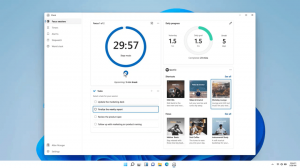Atspējojiet periodu pēc dubultās atstarpes skārientastatūrai operētājsistēmā Windows 10
Operētājsistēmā Windows 10 ir iekļauta skārienjutīga tastatūra datoriem un planšetdatoriem ar skārienekrānu. Pieskaroties jebkuram planšetdatora teksta laukam, ekrānā tiek parādīta skārientastatūra. Ja jums nav skārienekrāna, joprojām varat to palaist. Varat neļaut operētājsistēmā Windows 10 automātiski pievienot punktu pēc divreiz pieskaršanās atstarpes taustiņam.

Ir iespējams iespējot vai atspējot Ieteikumi skārienjutīgajai tastatūrai operētājsistēmā Windows 10. Varat arī iespējot vai atspējot automātisko perioda pievienošanu pēc dubultskāriena atstarpes taustiņa. Šajā rakstā mēs redzēsim, kā to var izdarīt.
Reklāma
Lai atspējotu punktu pēc dubultas atstarpes skārientastatūrai operētājsistēmā Windows 10, rīkojieties šādi.
- Atvērt Iestatījumi.
- Dodieties uz Laiks un valoda -> Tastatūra.
- Labajā pusē sarakstā atlasiet tastatūru un noklikšķiniet uz pogas Opcijas.

- Labajā pusē atspējojiet opciju Pievienojiet punktu pēc tam, kad es veicu dubultskārienu atstarpes taustiņam kā parādīts zemāk.

Jebkurā brīdī varat atsaukt izmaiņas.
Pēc dubultskāriena atstarpes taustiņa ieslēdziet funkciju Pievienot punktu
- Atvērt Iestatījumi.
- Dodieties uz Laiks un valoda -> Tastatūra.
- Labajā pusē sarakstā atlasiet tastatūru un noklikšķiniet uz pogas Opcijas.
- Labajā pusē iespējojiet opciju Pievienojiet punktu pēc tam, kad es veicu dubultskārienu atstarpes taustiņam kā parādīts zemāk.
Visbeidzot, varat konfigurēt šo opciju, izmantojot reģistra kniebienu. Lūk, kā to var izdarīt.
Pievienojiet punktu pēc tam, kad veiciet dubultskārienu atstarpes taustiņam, pielāgojot reģistru
- Atveriet Reģistra redaktora lietotne.
- Dodieties uz šo reģistra atslēgu.
HKEY_CURRENT_USER\Software\Microsoft\Input\Settings\proc_1\loc_0409\im_1
Skatiet, kā pāriet uz reģistra atslēgu ar vienu klikšķi.
- Labajā pusē izveidojiet jaunu 32 bitu DWORD vērtību Perioda saīsne.
Piezīme: Pat ja jūs esat darbojas 64 bitu Windows jums joprojām ir jāizveido 32 bitu DWORD vērtība.
Iestatiet tā vērtības datus uz 1, lai iespējotu funkciju. - Lai atspējotu punkta pievienošanu, iestatiet Perioda saīsne vērtību datus uz 0.

- Izrakstīties no sava lietotāja konta un pierakstieties vēlreiz.
Piezīme: loc_0409 daļa reģistra ceļā apzīmē tastatūras valodu. Manā gadījumā tā ir angļu valoda. Tas jāaizstāj ar atbilstošu apakšatslēgu, kas atbilst jūsu pašreizējai ievades valodai, piemēram, loc_0419 krievu valodai.
Tieši tā.